En este capítulo te ocuparás de la corrección de errores de imagen que posiblemente hayas encontrado durante la edición. Especialmente importantes son los halos, que se generan por fuertes contrastes de luz y sombra. Además, aprenderás cómo puedes refinar los efectos de luz y sombra en tus imágenes utilizando la técnica de Dodge-&-Burn. Considera estas guías como herramientas para mejorar significativamente la calidad de tus fotografías arquitectónicas.
Principales conclusiones
- Los halos son errores de imagen que se producen en fuertes transiciones de luz y sombra y deben ser eliminados en la edición de imágenes.
- La técnica de Dodge-&-Burn se puede utilizar para hacer que áreas específicas de la fotografía sean sutilmente más claras u oscuras, con el fin de optimizar la impresión general de la imagen.
- La precisión es crucial en la edición de imágenes. Corregir halos y aplicar la técnica de Dodge-&-Burn requiere un buen ojo para los detalles.
Guía paso a paso
1. Identificar halos y preparar la imagen
Comienza revisando tu imagen en busca de halos. Estos son frecuentemente visibles en los bordes, donde hay un fuerte contraste de luz y sombra. A menudo, en la vista de zoom no se ven todos los problemas, así que deberías observar la imagen en una vista más grande. Antes de comenzar con la corrección, asegúrate de que todas las ediciones anteriores estén bien y que no necesitas modificar las capas existentes, ya que necesitarás una nueva capa de imagen para eliminar los halos.
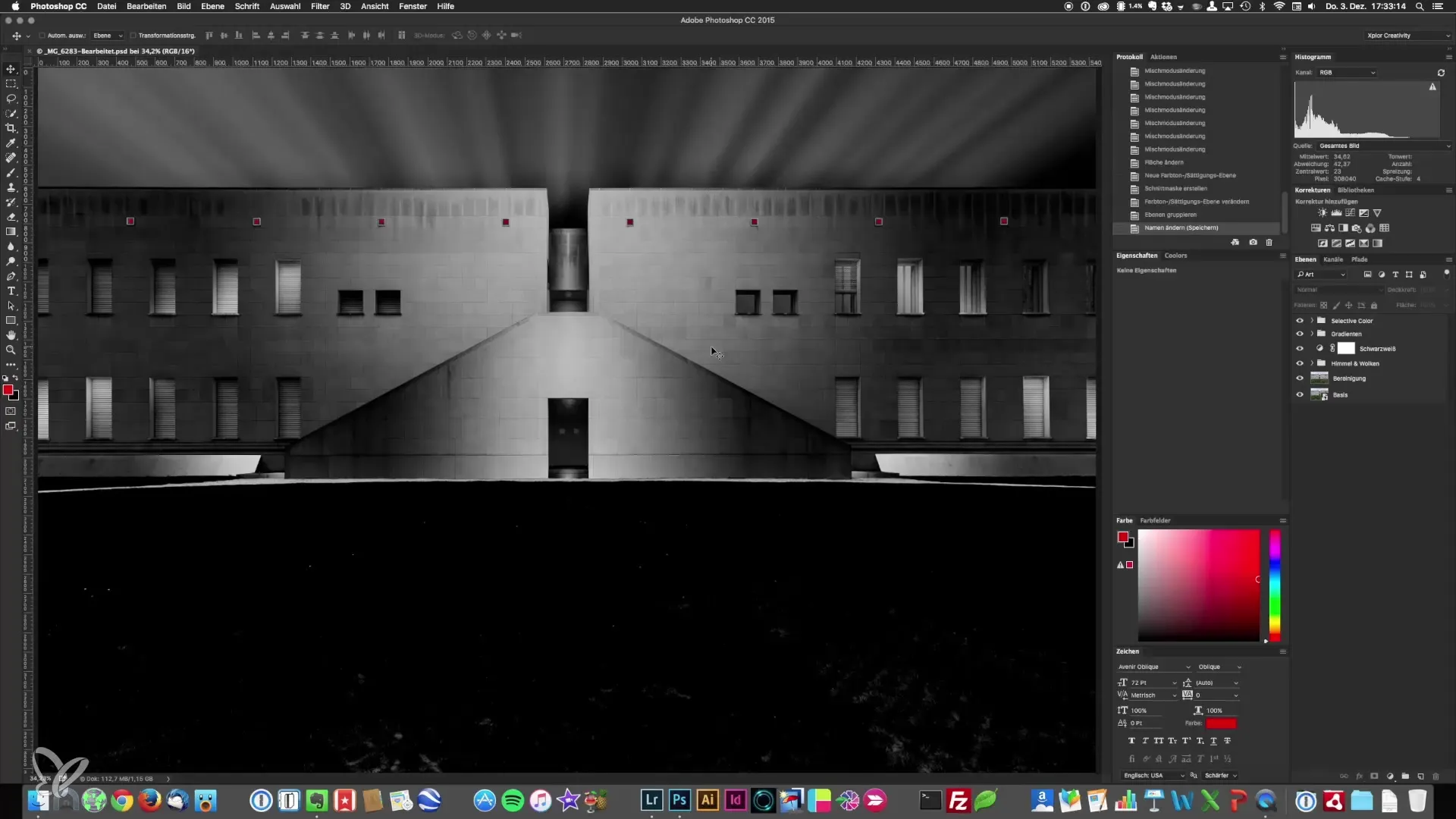
2. Crear una nueva capa de imagen
Para corregir los halos, presiona la combinación de teclas Command + Alt + Shift + E. Esto fusionará toda la información de las capas actuales en una nueva capa. Nombra esta nueva capa de manera que puedas identificarla fácilmente, por ejemplo, "Limpieza final".
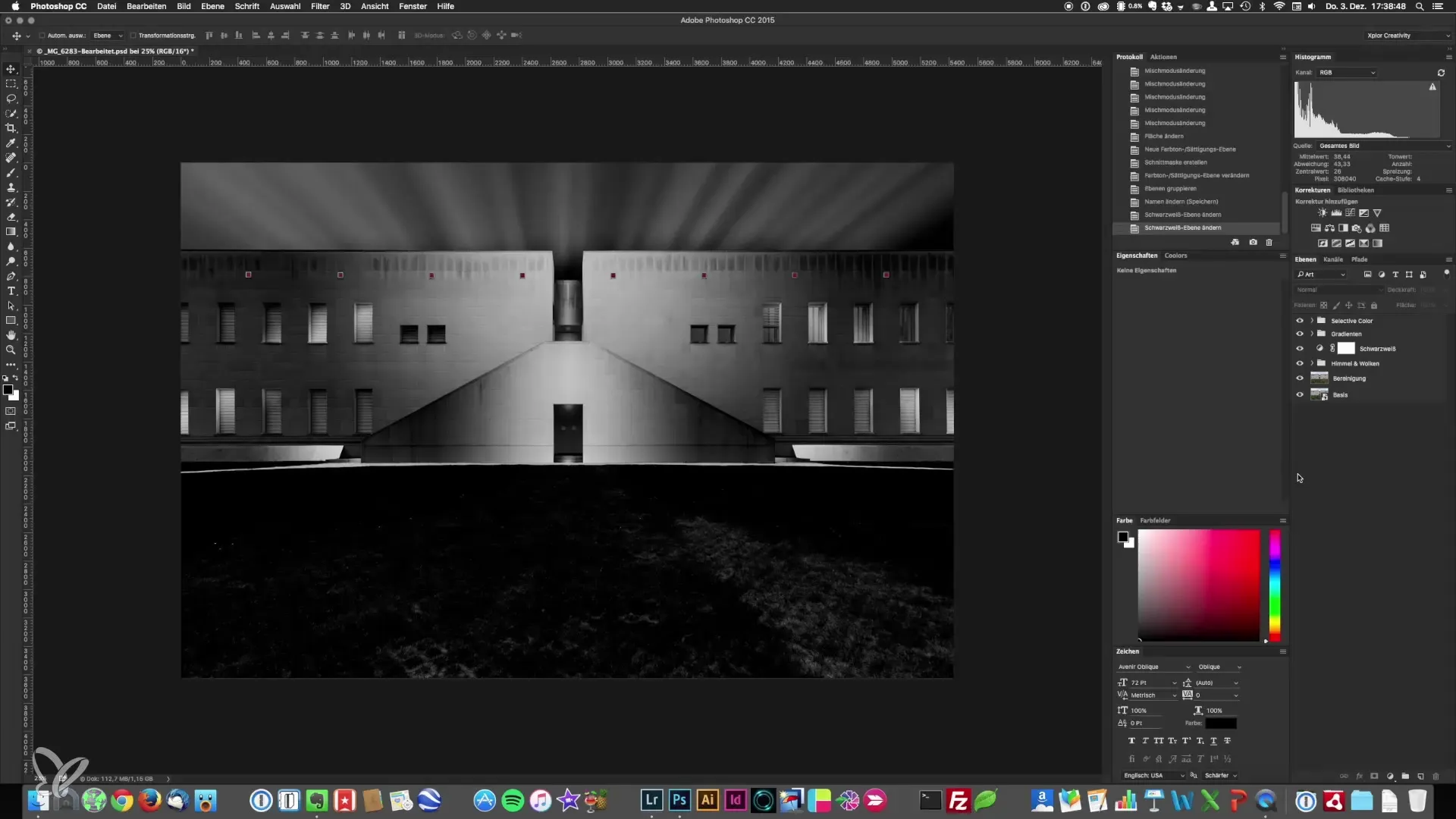
3. Corregir halos con el tampón de clonar
Selecciona la herramienta de clonar y asegúrate de que tienes el modo de mezcla establecido en "Oscurecer". De esta manera, puedes suavizar intencionadamente los bordes claros sin afectar las áreas más oscuras. Simplemente coloca el punto de referencia sobre la parte brillante y pinta sobre los halos. Es importante que lo hagas en movimientos pequeños para obtener un resultado natural.
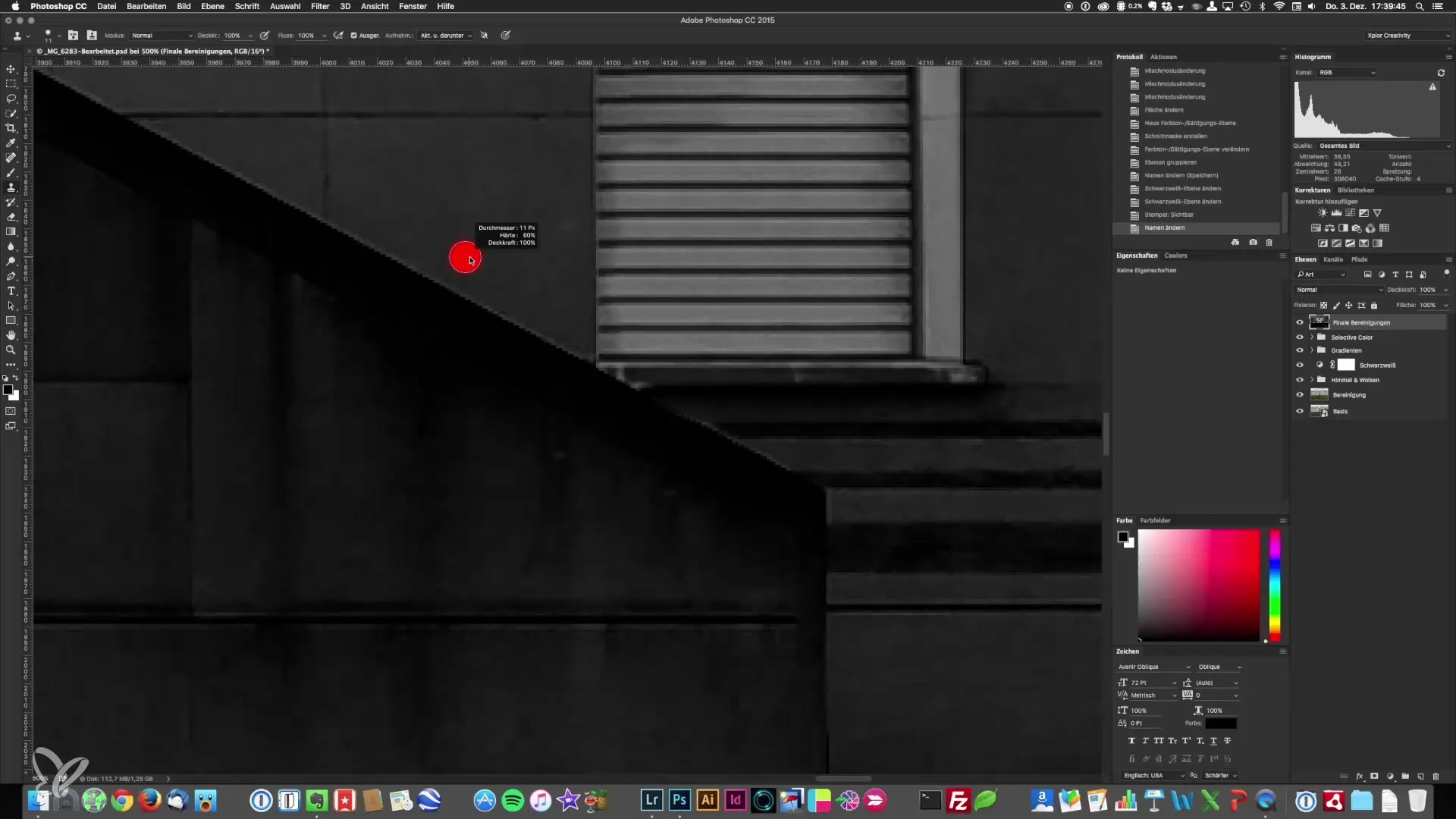
4. Ajustar halos en diferentes lugares
Ten paciencia y avanza paso a paso. Asegúrate de no recorrer todos los bordes; concéntrate solo en los halos que realmente son molestos. No es necesario que todo esté perfecto: utiliza tu ojo para decidir qué puede ser removido y qué debe permanecer.
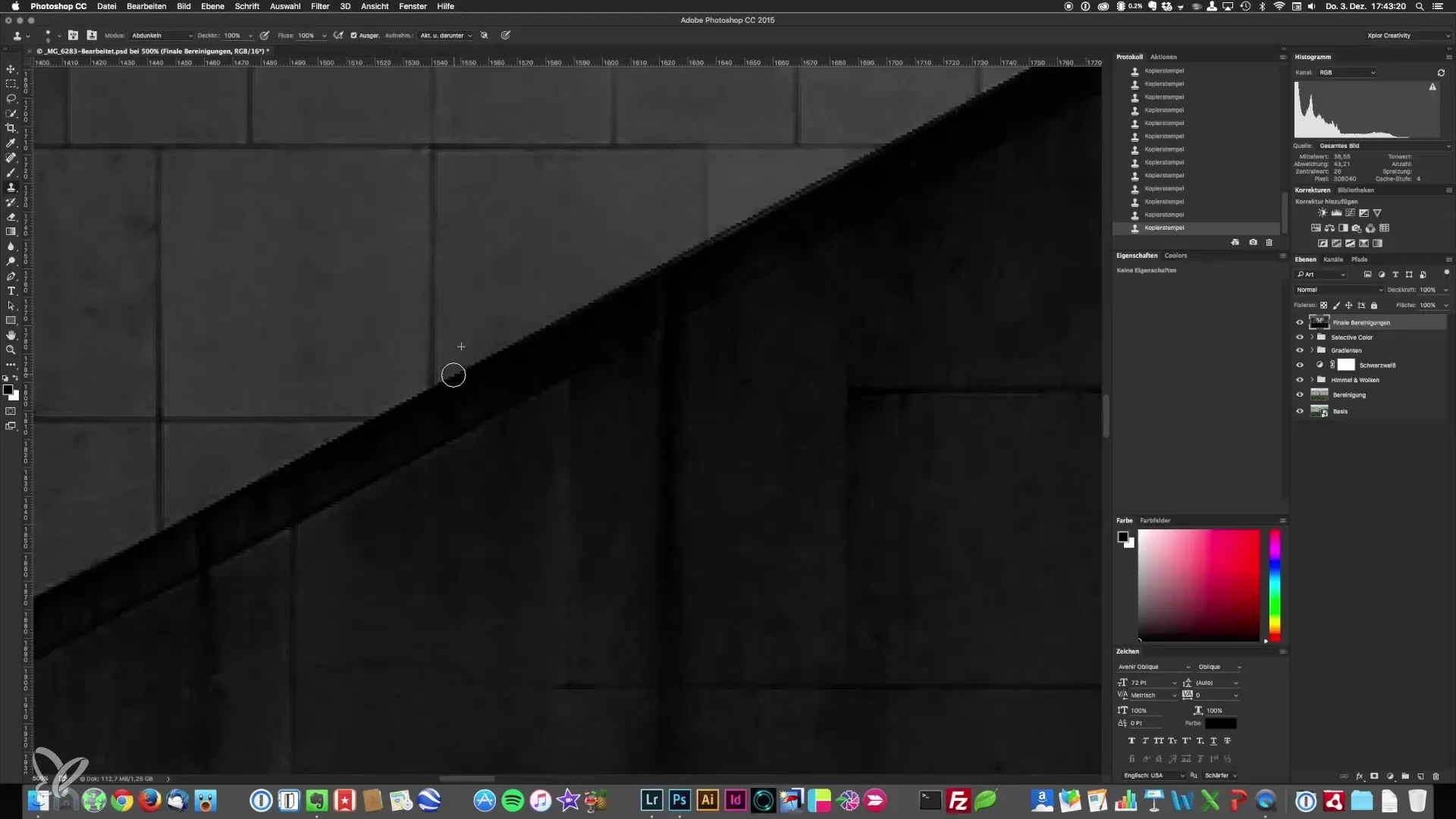
5. Revisión de los resultados
Activa y desactiva las capas para ver cómo la corrección ha cambiado tu imagen. Observa si la calidad de la imagen ha mejorado realmente al eliminar los halos. Desplázate por la imagen para asegurarte de que todas las áreas molestosas han sido editadas.
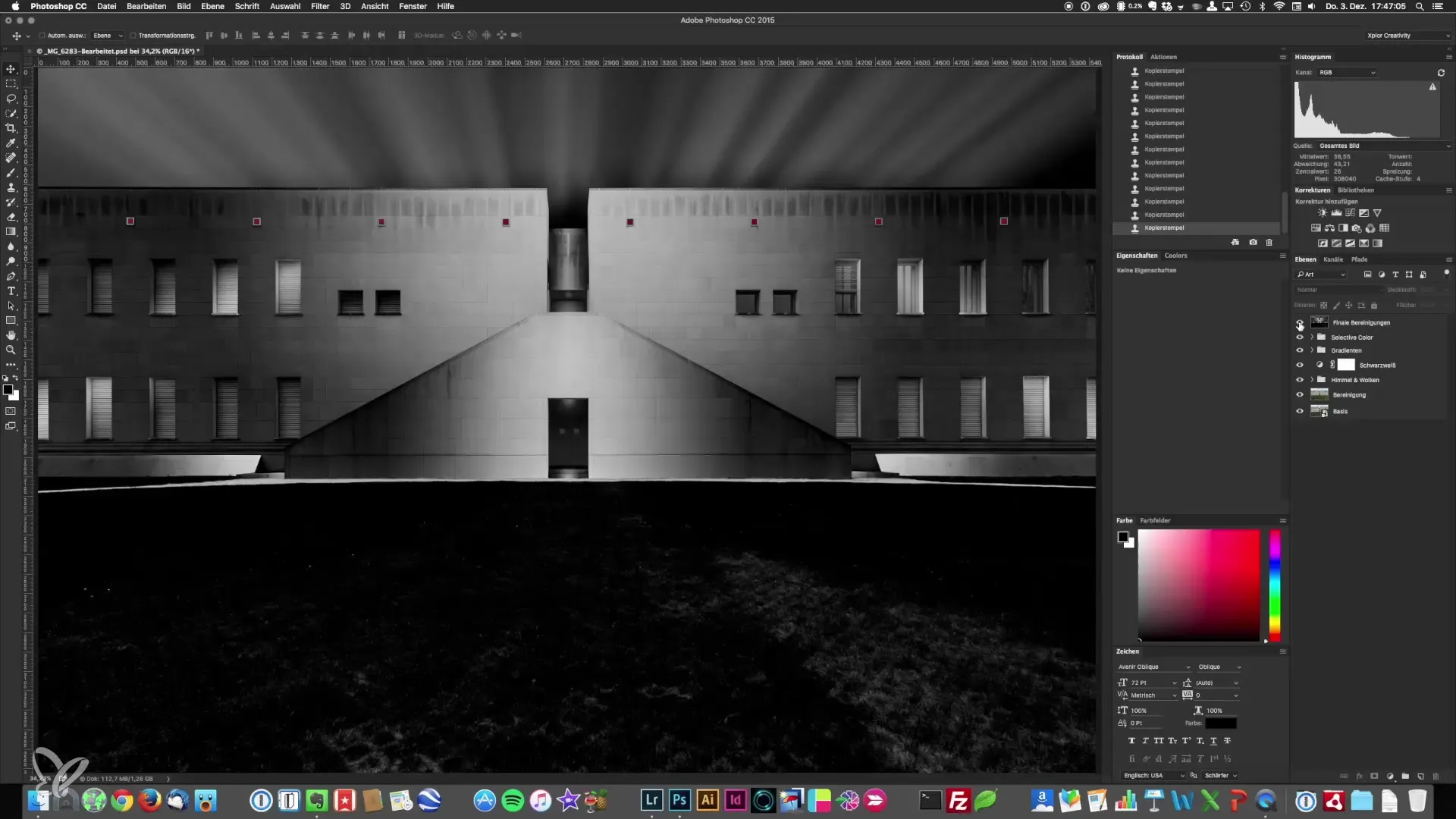
6. Introducción a la técnica de Dodge-&-Burn
Una vez que hayas eliminado los halos, es hora de aplicar la técnica de Dodge-&-Burn. Esta técnica te permite hacer que áreas específicas de la imagen sean más claras u oscuras, para resaltar la profundidad y la estructura de la toma. Crea nuevamente una nueva capa presionando Shift + F5 y elige para esta capa un gris del 50% con el modo de mezcla "Luz suave".
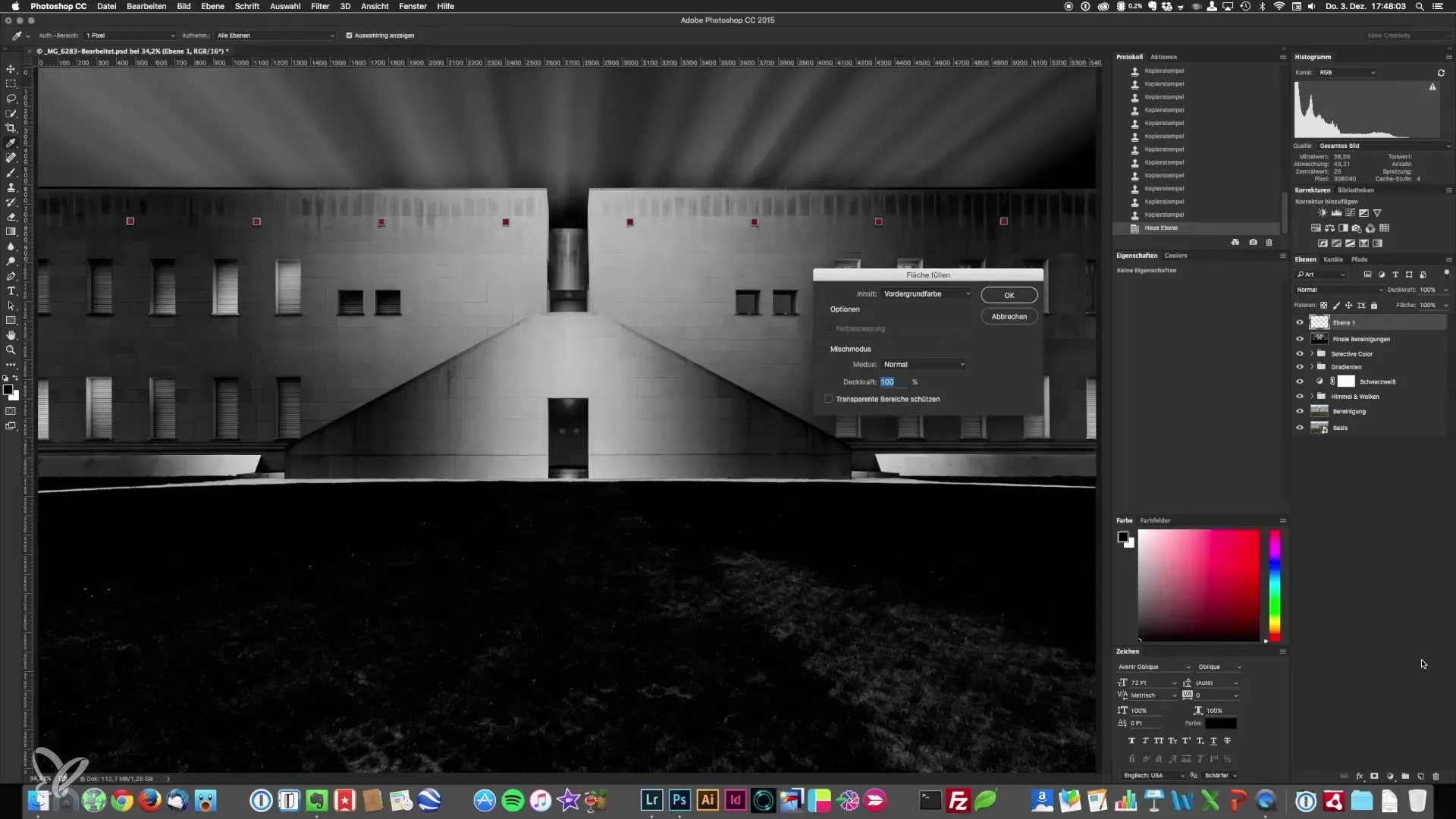
7. Uso de la herramienta de subexposición y sobreexposición
Ahora selecciona la herramienta de subexposición. Recuerda mantener presionada la tecla Alt para alternar rápidamente entre subexposición y sobreexposición. Trabaja con valores de exposición bajos (máximo 10-15%) para mantener el control sobre ajustes más pequeños. Puedes pintar sobre los lugares que deseas resaltar o oscurecer para enfatizar los reflejos o profundizar las sombras.
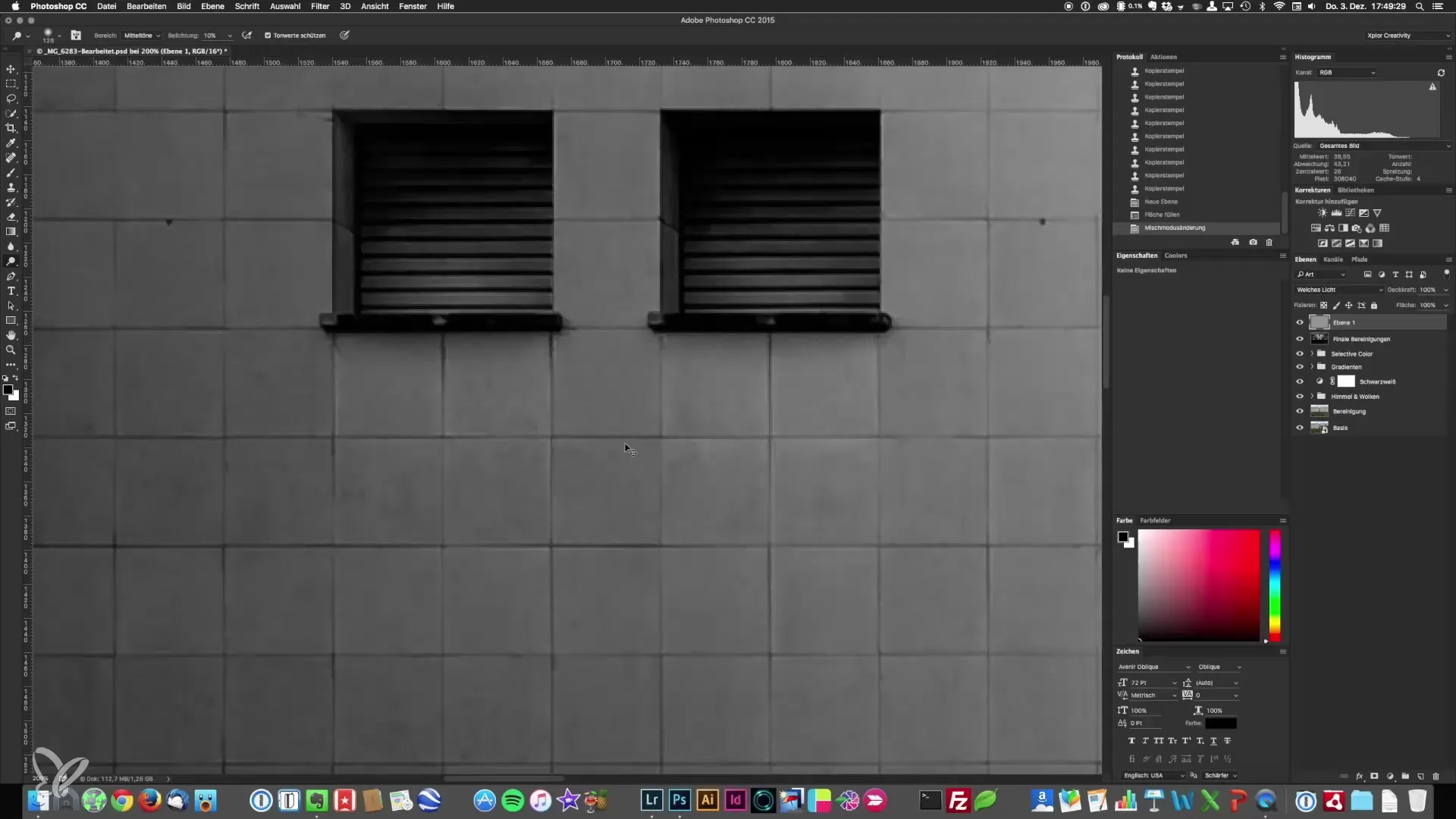
8. Acabados y limpieza de detalles
Revisa las diferentes áreas de la imagen y refina tus ajustes. Revisa continuamente el estado actual activando y desactivando los cambios. Trabaja especialmente en las áreas donde el contraste no es lo suficientemente claro o donde ciertos detalles necesitan más luz u oscuridad.
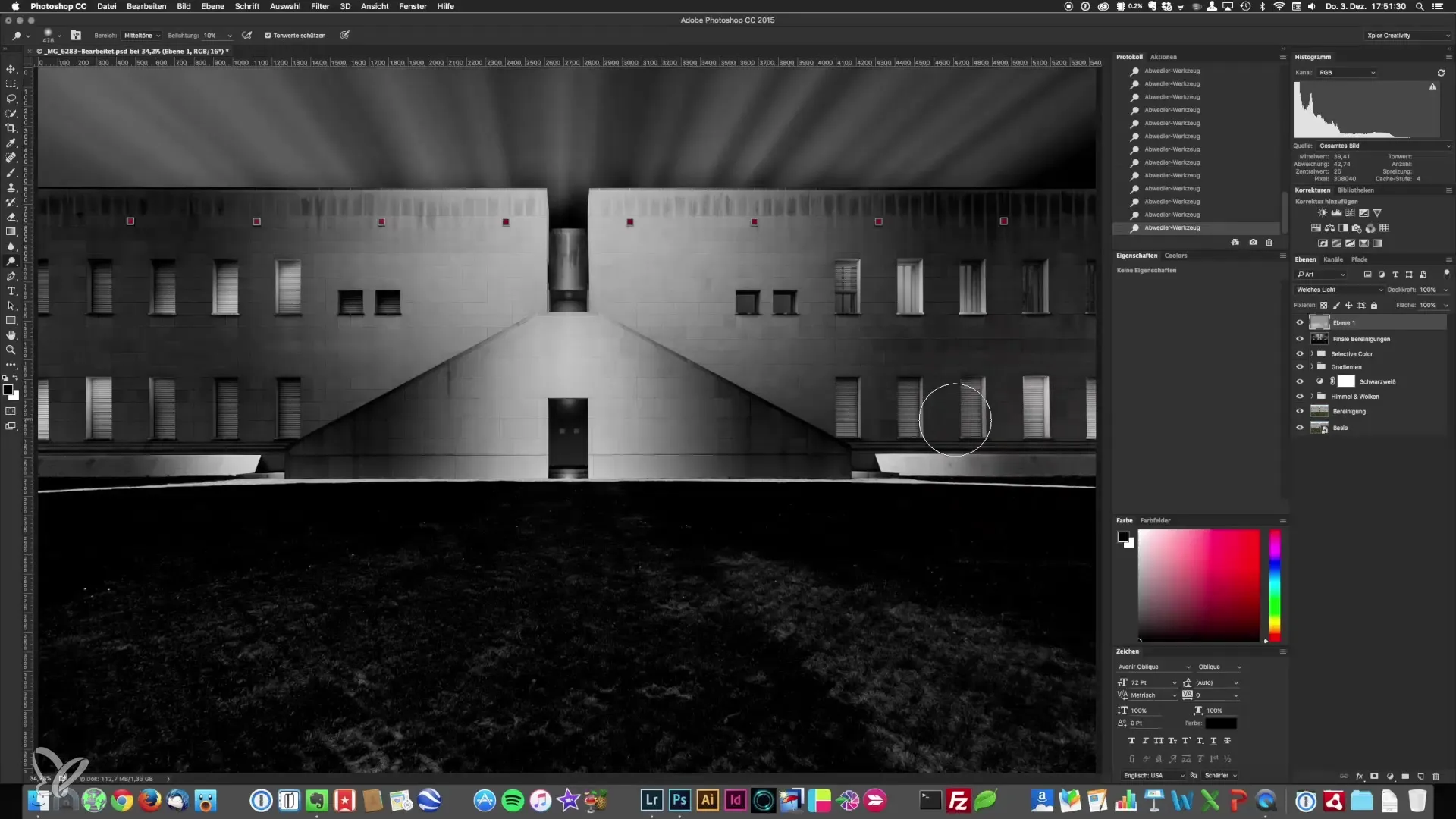
9. Revisión final y exportación de la imagen
Cuando estés completamente satisfecho con tu edición, haz una última revisión de toda la imagen y presta atención a los detalles. Exporta la imagen en la calidad deseada, perfecta para impresión o presentación digital.
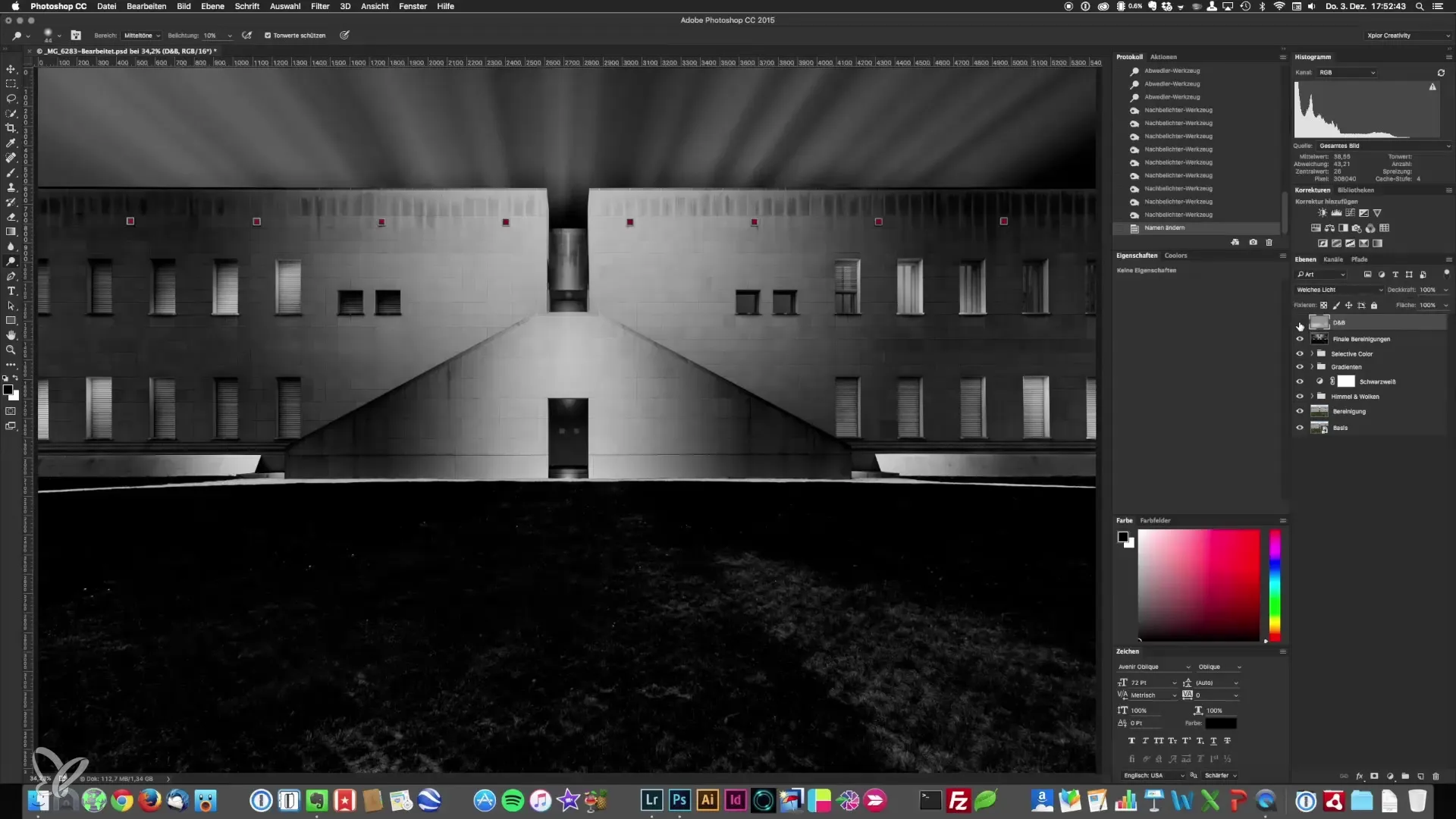
Resumen – Fotografía de arquitectura: Corregir halos y Dodge & Burn
A través de técnicas precisas de edición de imágenes como la corrección de halos y la aplicación de Dodge-&-Burn, puedes mejorar significativamente la calidad de tus fotografías arquitectónicas. Con algo de práctica, reconocerás qué cambios mejoran el impacto de la imagen y qué detalles necesitan ser destacados.
Preguntas frecuentes
¿Cómo puedo reconocer halos en mi imagen?Los halos suelen aparecer en los bordes, donde hay fuertes contrastes de luz y sombra.
¿Cómo puedo corregir los halos de la mejor manera?Utiliza la herramienta de tampón de clonar en combinación con el modo de mezcla de oscurecer para cerrar los bordes de luz molestos.
¿Qué es la técnica de Dodge-&-Burn?Dodge-&-Burn es una técnica que te permite hacer que ciertas áreas de la imagen sean más claras u oscuras de manera intencionada.
¿Cuánto tiempo lleva corregir halos en una imagen?La duración depende de la imagen, pero en promedio deberías planificar unos minutos para la corrección.
¿Puedo aplicar estas técnicas a otros tipos de imágenes?Sí, las técnicas son universales y se pueden utilizar en otros géneros de fotografía también.


